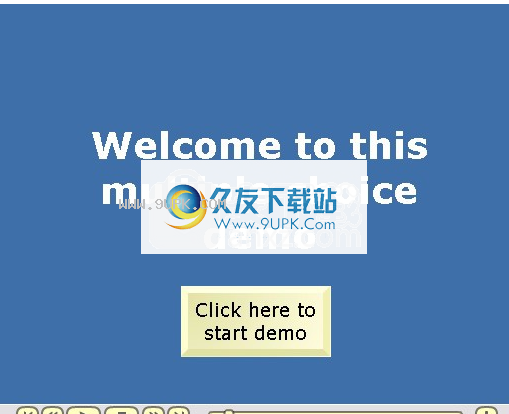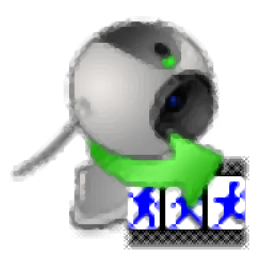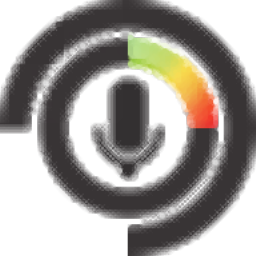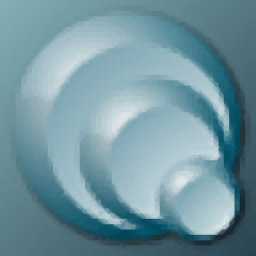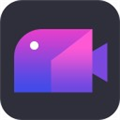NetPlay Instant Demo是一款能够轻松进行屏幕录制的专业软件。对于屏幕录制久友下载站小编为你推荐NetPlay Instant Demo。该软件可以帮助您在计算机的桌面上记录动态。您也可以使用此软件制作演示材料或培训材料。它可以帮助您快速准确地捕获指定的桌面区域并将其保存到计算机。录制完成后,您可以选择录制的视频文件的保存位置,以便以后查看或编辑它,该软件将自动记录鼠标的移动和外观。如果要制作演示视频,此功能将帮助观看者进一步了解视频中的步骤。此外,该软件支持用户在录制过程中插入指定的音频文件,并且该软件支持用户将视频文件导出到计算机以进行保存。用户可以根据自己的需要选择导出的视频格式,非常方便,快捷。该软件将自动为您的录制创建一个HTML5网页以保存您的演示文稿。它是一款功能强大且实用的屏幕录制软件。欢迎需要它的用户来下载它。
破解方法:
1.找到下载程序时带来的补丁文件,然后将文件中的程序移动到软件的源目录以覆盖它,如下
如图所示。
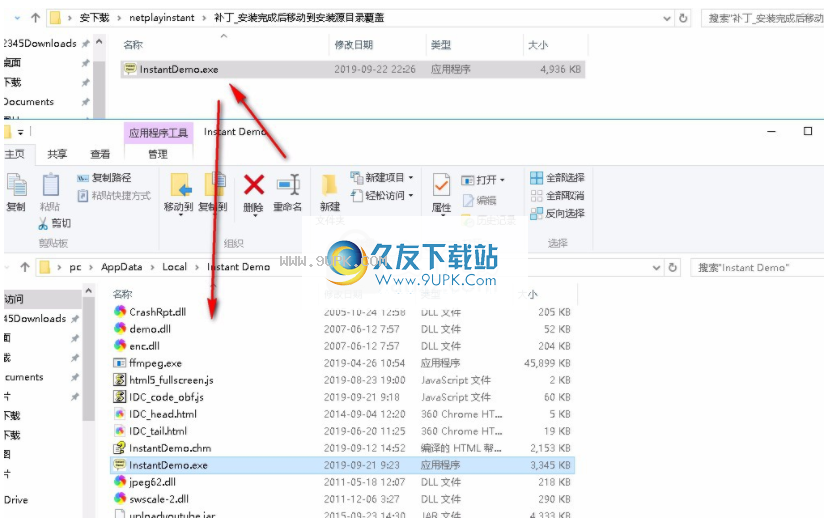
2,移动完成后,将出现如图所示的提示框,单击替换目标中的文件夹。
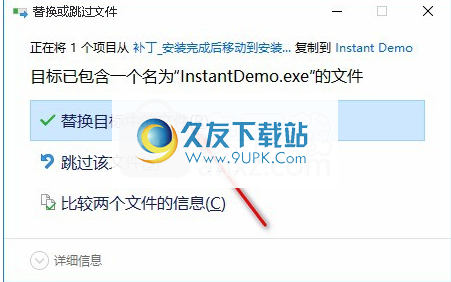
3.双击打开程序,进入软件界面,如下图所示。
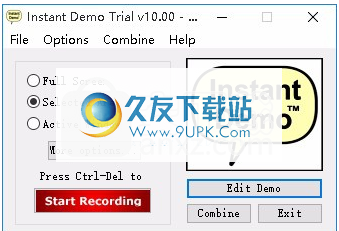
软件功能:
具有三种记录模式:全屏,选定区域和活动窗口。选中“全屏”以捕获整个桌面。检查所选区域以选择并捕获一小部分桌面。选中“活动窗口”以将捕获区域自动设置为活动应用程序窗口(单击要捕获的应用程序的标题栏以将其激活)。
捕获选定区域时,左击矩形的红色选择以更改捕获区域的大小。右键单击矩形的红色选择,以重新定位捕获区域,而不更改其大小。
多监视器:支持多监视器录制。当使用全屏模式并且有多个监视器可用时,全屏选项旁边会出现一个选择列表,您可以录制一个监视器或所有组合的监视器。
允许您在Instant Demo电影编辑器中创建缩放和平移样式的演示文稿。此功能使您可以以Windows桌面或应用程序的放大视图显示,从而可以在屏幕较小的系统上显示高质量的电影。
避免黑屏
许多视频或DVD播放应用程序使用特殊的播放模式,该模式直接显示在视频硬件上。
捕获当系统托盘中的停止标志为黄色时,您可以重新放置捕获区域。
您可以随时使用Ctrl-Del停止并保存记录
录制在录制过程中,您可以随时按Alt + C插入章节节点。将影片导出到Flash时,可以创建动画章节索引。
软件功能:
创建使用HTML5和Adobe Flash格式创建交互式演示文稿。
自动为您的演示文稿创建HTML5网页。
SCORM 1.2与电子学习管理系统兼容。
记录在计算机上实时记录所有视听活动。
捕获整个屏幕,选定区域或单个窗口。
使用TrakMouse(TM)缩放和平移捕获的视频。
自动记录鼠标的移动和外观。
录制在捕获过程中录制现场声音。
将电影导出为任何流行的视频格式。
安装方法:
1.查找并下载压缩包,然后双击“ NetPlay Instant Demo 10.00.05.exe”应用程序以进入安装步骤。
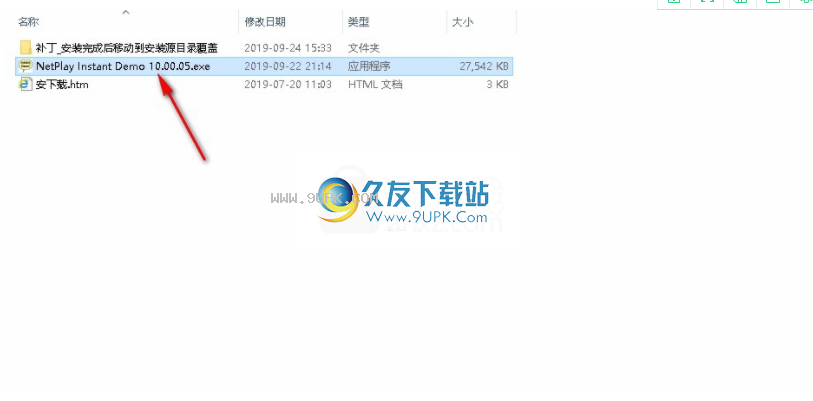
2.该程序将安装在您的计算机上,单击[下一步]继续,或单击[取消]退出安装向导。

3.要阅读软件的相关许可协议,您需要手动选择我同意该协议,然后单击[下一步]继续安装过程。
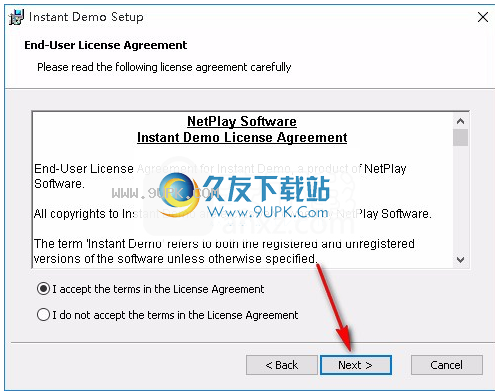
4.如果要更改程序的保存位置,请单击[浏览]并选择目标文件夹,然后单击[下一步]以在选择后继续。
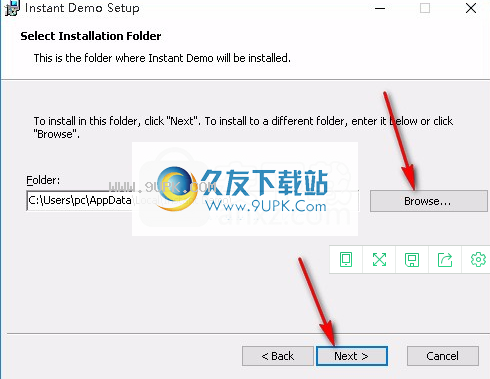
5.选择开始菜单文件夹,建议不要更改此操作,只需单击[下一步]继续安装。
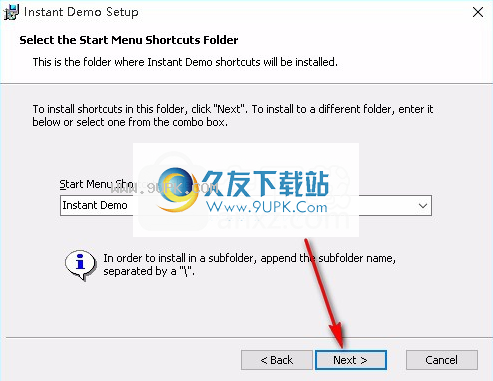
6.选择其他任务,您可以选择创建桌面快捷方式和创建快速运行栏快捷方式。选择完成后,单击[下一步]继续。
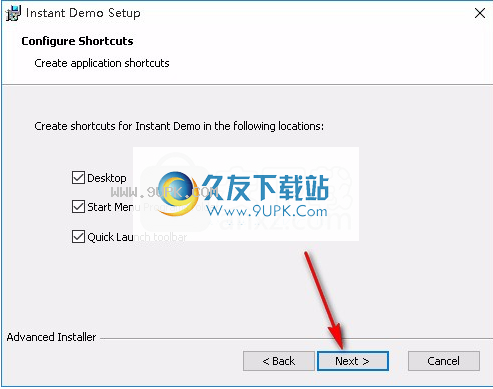
7.准备安装程序,单击[安装]开始安装,如果要查看或更改设置,请单击[返回]。
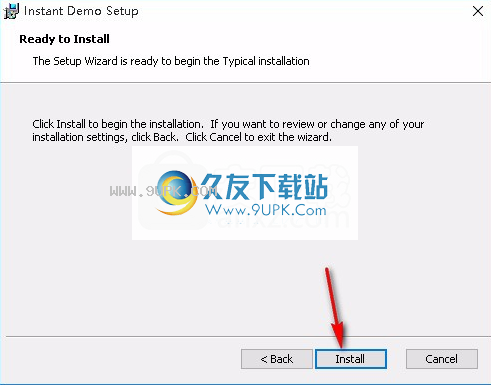
8.安装后,单击[完成]退出安装向导并默认运行该程序。
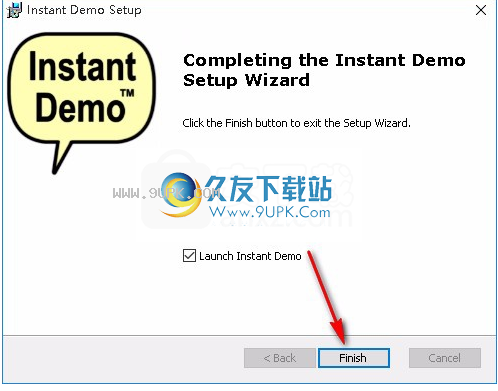
使用说明:
电影滚动条
使用此滚动条导航到影片中的任何帧。在按住Ctrl键的同时单击滚动条箭头,以将影片前进或后退到包含气泡或热点的下一帧。在按住Shift键的同时单击滚动条箭头,将通过记录的鼠标单击将影片前进或后退到下一帧。单击滚动条箭头的同时按Shift + Ctrl,可以快进或快退影片到下一章节的位置。
单击拇指控件的左手或右手将使电影前进或后退到包含气泡或热点的下一帧,或者后退十帧,具体取决于哪一个先发生。
右键单击滚动条以显示带有以前编辑过的帧的历史记录的菜单。
当“电影滚动条”,“预览”或“工作室”窗口具有输入焦点时,可以使用键盘的左右箭头键(以及Alt,Ctrl和/或Shift键)进行导航。鼠标滚轮还可用于移至下一帧/上一帧。
预览电影时,可以通过单击滚动条上的任意位置或按空格键来停止当前帧。
您可以通过键入Alt 1-9将当前框架添加为书签。您可以通过键入相应的Ctrl 1-9返回到加书签的框架。通过使用左右箭头键按住Ctrl + Shift,可以返回到最近编辑的框架。
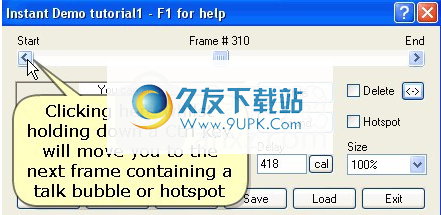
预览窗口
窗口此窗口显示由“电影滚动条”选择的当前电影帧。输入到Talk Bubble编辑器中的文本也将使用当前选定的字体显示在此窗口中。要重新放置带注释的文本,请在文本上按住鼠标左键并将其拖动到预览窗口中的任何所需位置。如果选择了“对话气泡”选项,请按住对话气泡边缘上的鼠标左键以拖出对话气泡指针。
要调整影片的大小,请在预览窗口的边框上按住鼠标左键,然后将其拖动到所需的大小。电影的新尺寸将出现在“尺寸”选项中。
右键单击预览窗口上的任意位置以调出框架编辑菜单:
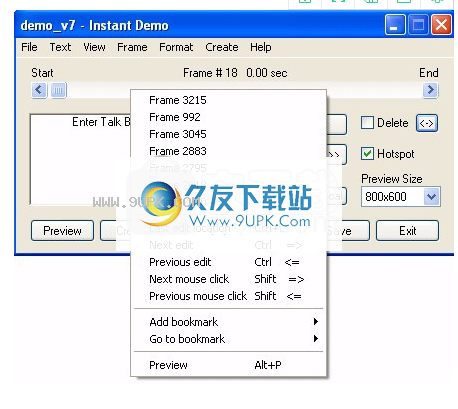
选择Instant Demo Editor将焦点重置到编辑器窗口(如果编辑器窗口被预览窗口隐藏,则很有用)。
选择“插入重复的框架”以插入当前框架的相同副本。此选项允许注释捕获帧的多个区域。
选择“删除的帧”>“隐藏”以隐藏(或显示)从影片中删除的帧。隐藏已删除的帧不会更改未删除帧的编号顺序。
选择“删除的帧”>“删除”以永久删除标记为已删除的帧。删除已删除的帧会更改未删除的帧的编号顺序。
选择“隐藏多个对象”以隐藏(或显示)当前帧中正在显示的“多帧”对话框气泡和热点(此选项仅在专业版本中可用)。
选择“编辑”以使用默认图像编辑器编辑当前帧,或选择“编辑依据...”以使用您选择的图像编辑器。保存在图像编辑器中的所有更改将显示在预览窗口中。
“将编辑应用于...”选项允许您将编辑应用于后续框架。对当前帧所做的更改可以应用于具有或不具有透明度的后续帧。使用此技术,您只需一次编辑即可轻松更改公司徽标,隐藏敏感信息或应用水印。
使复制和粘贴将当前框架图像复制到Windows剪贴板中。
在执行“粘贴”,“编辑”或“通过...编辑”操作后,选择“撤消编辑”以还原原始帧图像。
键盘导航:
当“预览窗口”具有输入焦点时,可以使用键盘的向左和向右箭头键移动到影片的上一帧或下一帧。同时按住Ctrl键的同时使用向左或向右箭头键,可将影片前进或后退到包含气泡或热点的下一帧。
按住Shift键的同时,使用向左或向右箭头键,可通过记录的鼠标单击将影片前进或后退到下一帧。
在使用向左或向右箭头键的同时,按Shift和Ctrl可以快进或快退影片至下一章节的位置。
语音气泡编辑器
使用此编辑器注释“预览窗口”中显示的当前电影帧。在编辑器中输入文本后,出现一个对话框
e出现。气泡的样式可以通过“样式”按钮进行更改。
Instant Demo将自动在气泡中保护您的文本。选中“自动换行”选项时(默认),可以通过按住文本编辑器左侧或右侧的鼠标左键并向内拖动空格来调整已编辑文本的宽度。这也会改变形状
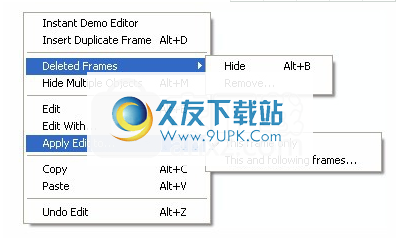
您可以通过单击并拖动鼠标左键在预览窗口中重新放置气泡。
右键单击文本编辑器窗口以选择其他编辑选项,例如剪切,粘贴和字体选择。您也可以使用Windows语音说出对话气泡文字。如果在系统上找到合适的字典,则可以使用拼写检查。
Instant Demo Studio还为每个气泡提供多种语言支持。更多信息可以在这里找到。
文字转语音
[文字转语音... Ctrl + E]
Instant Demo支持Microsoft文本语音转换技术。演示文稿中带注释的文本可以使用计算机上的默认文本语音转换为语音。要为您的标注文本启用语音,请在编辑器窗口中右键单击并选择“语音”(或键入Ctrl + E)以显示“语音设置”窗口。
使用Microsoft语音:选中此选项可以说出标注文字。
收听:单击此按钮可以收听语音标注文本(或替代文本)。您也可以预览演示文稿以收听结果。
语音替代文字:您可以在此处输入替代语音文字。输入文本可能包含XML文本到语音标签。使用此选项可控制语音属性,例如音调,速度,声音等。有关使用XML设置这些选项的更多信息,请参见此处。
插入标注文本:单击此按钮可将标注文本插入备用文本编辑器。
选择声音:单击此按钮可以更改默认声音。
注意:导出到Flash或视频时,语音将被捕获为声音文件。用于查看最终演示文稿的计算机上不需要文本到语音转换。
关于替代文字的注释:替代文字可用于讲述没有讲话泡泡的电影。默认情况下,语音文本会与电影一起播放。要在说替代文本时暂停电影,请单击Instant Demo编辑器中的按钮。这将自动将帧延迟设置为所需的持续时间。
编辑记录的鼠标
Instant Demo允许您编辑原始记录的鼠标活动,以便您可以更改影片中的鼠标操作。以下演示显示了如何更改记录的鼠标:
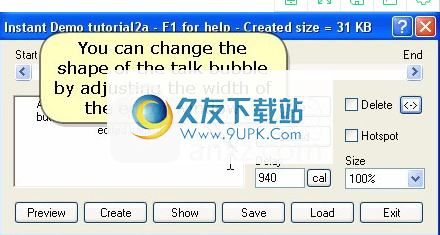
专业热卖风格
[格式样式... Alt + S]
使用专业的热点样式设置,可以改善与查看器的交互性。在同一演示文稿中指向其他网页或其他框架的超链接使您可以完全控制听众的学习体验。您还可以设置问题和答案类型的演示,甚至添加多选方案。
这是一个多项选择演示的示例:
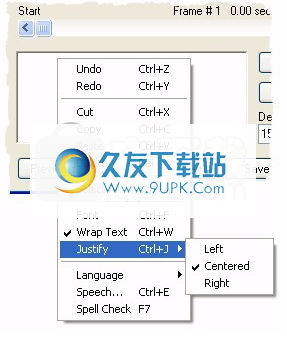
忽略鼠标点击
[格式样式... Alt + S热点样式]
选中此选项可为热点禁用鼠标输入。此功能使您可以仅将热点样式用于视觉效果。
转到框架
[格式样式... Alt + S热点样式]
选中此选项可以为热点设置目标框架。如果观众单击热点,则演示文稿将从指定的帧继续播放。当观众单击热点时,输入零帧(或单词“停止”)将暂停演示。如果您的热点链接到在另一个Web浏览器中打开的URL,这很有用,以便查看者以后可以返回到您的演示文稿并继续从同一位置观看
热门网址
[格